Uklonite virus Cerber (Instrukcija za uklanjanje) - lip 2018 ažuriranje
Cerber Priručnik za uklanjanje virusa
Što je Virus Cerber?
Virus Cerber zaključat će vaše datoteke i tražiti otkupninu
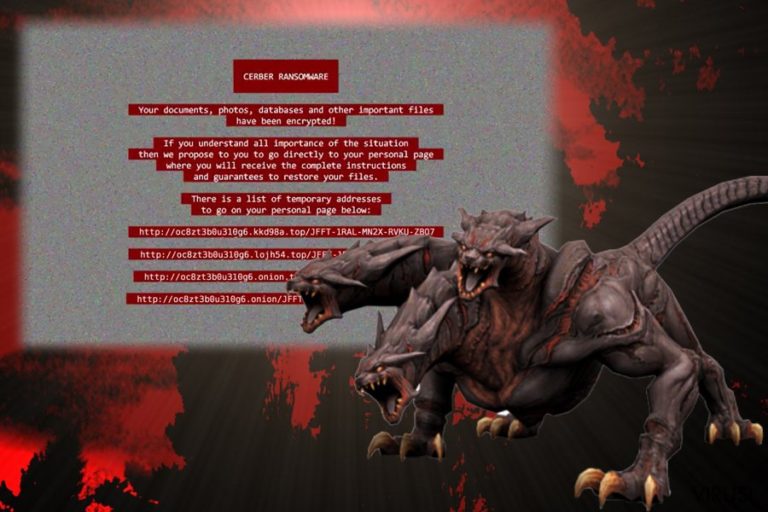
Cerber je maliciozan računalni virus koji koristi AES algoritam za šifriranje da bi kodirao datoteke napadnute žrtve. Baš kao i svaki drugi “ransomware” tip virusa, korisnik može ovaj program preuzeti na svoje računalo iz zlonamjernog spam emaila u kojem se nalazi zloćudna izvršna datoteka. Veoma zanimljiv podatak vezan uz ovaj virus je da nikad ne napada računalo ako korisnik živi u jednoj od sljedećih država – Azerbajdžan, Armenija, Gruzija, Bjelorusija, Kirgistan, Kazahstan, Moldavija, Turkmenistan, Tadžikistan, Rusija, Uzbekistan, Ukrajina.
Nažalost, ako u nijednoj od navedenih država nemate trenutno prebivalište, ovaj virus će napasti vaše računalo. Sam virus namješta se tako da bude aktiviran prilikom sljedećeg pokretanja računala. Jednom kad se računalo aktivira, virus će početi nasumično slati poruke i upozorenja o greškama i nakon toga ponovno pokrenuti računalo u načinu rada “Safe Mode with Networking” (sigurnosni način rada uz vezu s internetom). Nažalost, virus će još jednom restartati vaše računalo, ali ovaj puta u normalnom načinu rada, i započeti proces šifriranja.
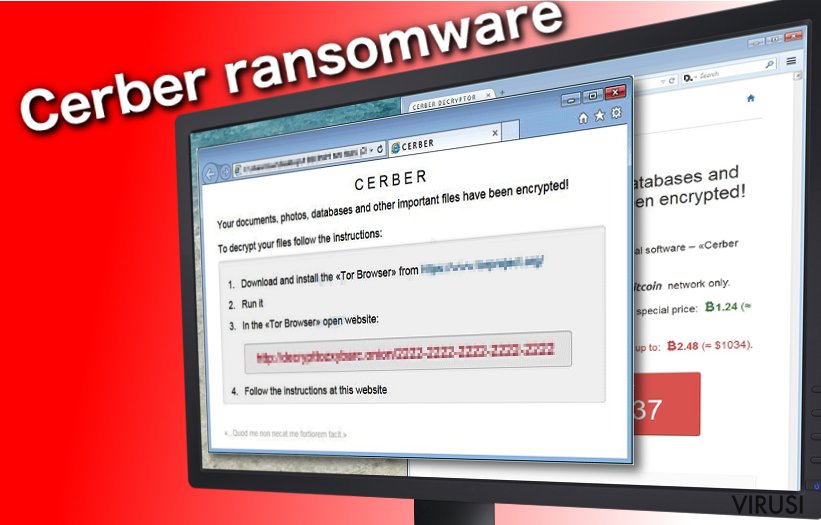
Jednom kad se završi proces šifriranja, ransomware Cerber počet će prikazivati poruke u kojima traži plaćanje otkupnine u svakom folderu u kojem se nalaze zaražene datoteke. Te poruke nose naziv “DECRYPT MY FILES” (DEŠIFRIRAJTE MOJE DATOTEKE). Ekstenzija datoteke može varirati, pa će korisnik vidjeti .html, .txt ili .vbs. Datoteka s ekstenzijom .vbs također će odvrtjeti glasovnu poruku u kojoj kaže:
Attention. Attention. Attention. Your documents, photos, databases and other important files have been encrypted!
Pažnja. Pažnja. Pažnja. Vaši dokumenti, fotografije, baze podataka i ostale važne datoteke su šifrirani!
Poruka sa zahtjevom za otkupninu objašnjava što se dogodilo s vašim računalom i daje upute kako doći do svojih datoteka. Ukratko, virus od vas zahtjeva da preuzmete web preglednik Tor i anonimno pristupite stranici na kojoj se može platiti otkupnina. Virus će tražiti otkupninu u visini do 1,25 BitCoina, što otprilike iznosi 512 dolara. Korisniku će se također zaprijetiti da će otkupnina postati dvostruko veća ako se ne plati u roku od sedam dana. Ako žrtva plati otkupninu, ransomware program dostavit će mu jedinstveni link za preuzimanje pomoću kojeg će dobiti alat za dešifriranje. Nažalost, nemoguće je dešifrirati datoteke besplatno.
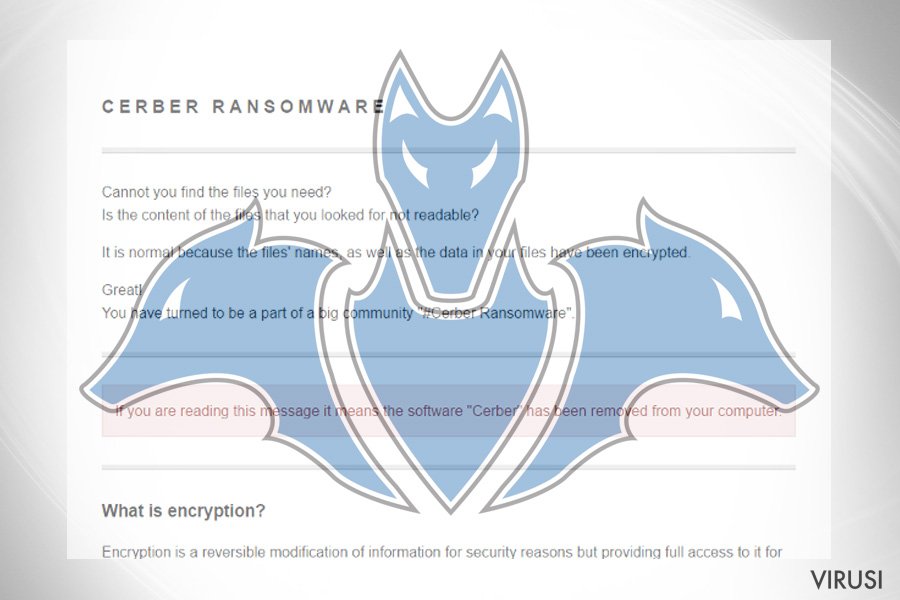
Da li je moguće dešifrirati datoteke bez plaćanja otkupnine?
Nažalost, nemoguće je dešifrirati zaključane datoteke bez plaćanja otkupnine. No, ne preporučujemo vam plaćanje jer to samo ohrabruje cyber kriminalce u nastavku provođenja prevarantskih aktivnosti i kreiranju novih vrsta računalnih virusa. Uz to, morate imati na umu da plaćanje otkupnine NEĆE garantirati da će vam cyber kriminalci pomoći u vraćanju šifriranih datoteka.
Svoje podatke u potpunosti možete vratiti prebacivanje s uređaja za backup. Izričito vam preporučujemo da kopije podataka NE čuvate u online oblaku (cloud), jer neki virusi mogu doći do njih uz pomoć vaše konekcije na internet i tako ih zaključati. Ako nemate backup (sigurnosnu kopiju), možete pokušati sa sljedećim alatima za dešifriranje: Photorec, alati za borbu s virusima Kaspersky ili R-Studio. Morate imati na umu da je nužno u potpunosti eliminirati ransomware program prije pokušaja dešifriranja datoteka. To možete napraviti upotrebom anti-malware programa kao što je FortectIntego.
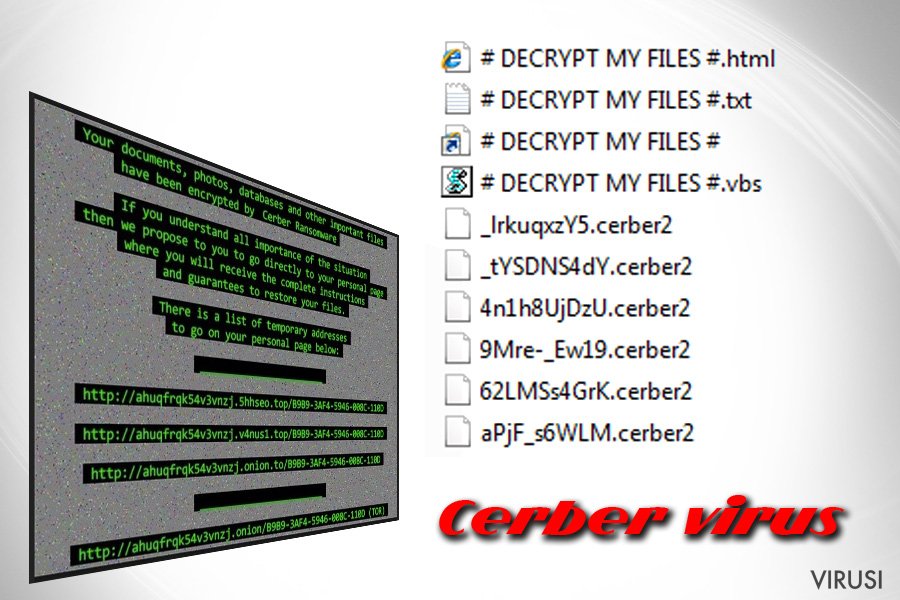
Kako se širi ransomware program Cerber ransomware?
Navodno, malware Cerber dopušta drugim cyber kriminalcima da se priključe partnerskoj mreži i dopušta im da distribuiraju virus kako god žele. Originalni developeri virusa uzimaju dio profita, a svojim partnerima prepuštaju ostatak. Budite na oprezu jer će cyber kriminalci u većini slučajeva distribuirati ovaj virus uz pomoć spam email poruka, pa se pobrinite da ne otvarate sumnjive emailove koje su poslali nepoznati pošiljaoci, a pogotovo morate izbjeći otvaranje bilo kakvih privitaka koji se našu u takvim sumnjivim porukama. Također se morate kloniti nepouzdanih stranica za download jer se može dogoditi da preuzmete inficiranu datoteku s kojom dolazi zlonamjerna virus. Ne moramo spominjati da morate izbjegavati posjećivanje rizičnih web stranica.

Kako ukloniti virus Cerber?
Nema sumnje da je ransomware Cerber jedan od najopasnijih računalnih virusa današnjice. Stručnjaci za sigurnost računala još uvijek rade na kreiranju alata za dešifriranje koji će pomoći žrtvama virusa Cerber u otključavanju datoteka, ali u trenutku pisanja ovog članka nema načina za dešifriranje datoteka bez plaćanja otkupnine. Međutim, ako niste voljni platiti, preporučujemo vam da uklonite Cerber što prije. Opasna je to i veoma dobro strukturirana prijetnja.
Stručnjaci preporučuju korištenje profesionalnog alata za uklanjanje malware aplikacija za eliminiranje prijetnje iz napadnutog računala. No, Ako ste odlučni u namjeri da ovaj virus uklonite ručno, molimo vas da slijedite vodič za ručno uklanjanje Cerbera koji slijedi:
Ručni Cerber Priručnik za uklanjanje virusa
Ransomware: Ručno uklanjanje ransomware programa u Safe Mode načinu rada
Važno! →
Vodič za ručno uklanjanje mogao bi biti previše kompliciran za obične korisnike računala. Da bi se proveo ispravno, taj vodič zahtijeva napredno IT znanje (ako se vitalne sistemske datoteke obrišu ili oštete, može doći do kompromitiranja kompletnih Windowsa) i moglo bi oduzeti nekoliko sati slobodnog vremena. Stoga toplo preporučujemo automatsku metodu uklanjanja koja se nalazi iznad.
Korak 1. Pristupite načinu rada Safe Mode with Networking
Ručno uklanjanje malware aplikacija najbolje bi se trebalo provesti u Safe Mode načinu rada.
Windows 7 / Vista / XP
- Kliknite na Start > Shutdown > Restart > OK.
- Kad vaše računalo postane aktivno, počnite višekratno pritiskati tipku F8 (ako to ne upali, probajte s F2, F12, Del, itd. – sve ovisi o modelu matične ploče) sve dok ne ugledate prozor Advanced Boot Options.
- S popisa odaberite Safe Mode with Networking.

Windows 10 / Windows 8
- Desnom tipkom miša kliknite na Start i odaberite Settings.

- Skrolajte prema dolje i odaberite Update & Security.

- Na lijevoj strani prozora odaberite Recovery.
- Ponovno skrolajte prema dolje i pronađite sekciju Advanced Startup.
- Kliknite na Restart now.

- Odaberite Troubleshoot.

- Idite na Advanced options.

- Odaberite Startup Settings.

- Pritisnite Restart.
- Sada pritisnite 5 (ili kliknite na 5) – Enable Safe Mode with Networking.

Korak 2. Isključite sumnjive procese
Windows Task Manager koristan je alat koji prikazuje sve procese aktivne u pozadini. Ako malware program radi kao proces, morate ga isključiti:
- Na tipkovnici pritisnite Ctrl + Shift + Esc da biste otvorili Windows Task Manager.
- Kliknite na More details.

- Skrolajte prema dolje do sekcije Background processes i tražite nešto što vam je sumnjivo.
- Kliknite desnom tipkom miša na to i odaberite Open file location.

- Idite natrag na proces, kliknite na njega desnom tipkom miša i odaberite End Task.

- Delete).
Korak 3. Provjerite Startup programa
- Na tipkovnici pritisnite Ctrl + Shift + Esc da biste otvorili Windows Task Manager.
- Idite na karticu (tab) Startup.
- Desnom tipkom miša kliknite na sumnjivi program i odaberite Disable.

Korak 4. Obrišite datoteke virusa
Datoteke povezane s malware aplikacijom mogu se pronaći na raznim mjestima u sistemu računala. Slijede upute kako pronaći barem neke od njih:
- U Windows Search upišite Disk Cleanup i pritisnite Enter.

- Odaberite particiju diska koju želite očistiti (C: je obično vaš glavni disk, a maliciozne datoteke vjerojatno se nalaze u njemu).
- Skrolajte po popisu Files to delete i odaberite sljedeće:
Temporary Internet Files
Downloads
Recycle Bin
Temporary files - Odaberite Clean up system files.

- Također možete potražiti maliciozne datoteke skrivene u sljedećim folderima (te unose utipkajte u Windows Search i pritisnite Enter):
%AppData%
%LocalAppData%
%ProgramData%
%WinDir%
Nakon što ste završili, ponovno pokrenite vaš PC u normalnom načinu rada.
Ukloni Cerber koristeći System Restore
-
Korak 1: Podigni sustav računala na Safe Mode with Command Prompt
Windows 7 / Vista / XP- Kliknite na Start → Shutdown → Restart → OK.
- Kad se vaše računalo aktivira, počnite pritiskati F8 više puta sve dok vam se ne pokaže prozor Advanced Boot Options.
-
Na listi odaberite Command Prompt

Windows 10 / Windows 8- Pritisnite gumb Power kod Windows ekrana za logiranje. Sada pritisnite i držite Shift, koji se nalazi na tipkovnici, pa kliknite Restart..
- Sada odaberite Troubleshoot → Advanced options → Startup Settings i na kraju pritisnite Restart.
-
Kad se računalo aktivira, odaberite Enable Safe Mode with Command Prompt u prozoru Startup Settings.

-
Korak 2: Vratite sistemske datoteke i postavke
-
Kada se pojavi prozor Command Prompt, upišite cd restore i kliknite Enter.

-
Sada upišite rstrui.exe i još jednom pritisnite Enter.

-
Kad se pojavi novi prozor, kliknite na Next i odaberite točku vraćanja prije infiltracije Cerber. Nakon što to učinite, kliknite na Next.


-
Sada kliknite na Yes da bi započeli s vraćanjem sistema.

-
Kada se pojavi prozor Command Prompt, upišite cd restore i kliknite Enter.
Na kraju, uvijek morate razmišljati o zaštiti od crypto-ransomware programa. Da bi zaštitili vaše računalo od Cerber i ostalih ransomware programa, morate se poslužiti renomiranim anti-spyware programima kao što su FortectIntego, SpyHunter 5Combo Cleaner ili Malwarebytes
Preporučujemo Vam
Nemojte dopustiti da vas vlada špijunira
Vlada ima mnogo problema vezanih uz praćenje korisnika i korisničkih podataka, kao i sa špijuniranjem građana, pa biste trebali uzeti u obzir i naučiti nešto više o sumnjivim praksama prikupljanja podataka. Pokušajte izbjeći bilo kakav pokušaj vlade da vas prati ili špijunira tako da na internetu postanete potpuno anonimni.
Možete odabrati drugu lokaciju kad budete online i pristupati bilo kakvom materijalu bez nekih posebnih ograničenja na sadržaj. Veoma lako možete imati internetsku vezu bez ikakvih rizika od hakerskih napada koristeći Private Internet Access VPN.
Kontrolirajte informacije kojima može pristupiti vlada ili bilo koja neželjena stranka i surfajte internetom bez mogućnosti da vas se špijunira. Čak i ako niste umiješani u ilegalne aktivnosti ili vjerujete svojem izboru usluga i platformi, budite sumnjičavi oko vlastite sigurnosti i poduzmite mjere predostrožnosti korištenjem usluge VPN-a.
Za slučaj malware napada, napravite sigurnosne kopije datoteka za kasniju upotrebu
Korisnici računala mogu na razne načine izgubiti podatke zahvaljujući cyber infekcijama ili upravo njihovom štetnom djelovanju. Softverski problemi koje stvaraju malware programi ili direktan gubitak podataka zbog šifriranja mogu dovesti do problema sa samim uređajem ili čak nanijeti permanentna oštećenja. Kada imate aktualne sigurnosne kopije, na veoma lagan način možete se oporaviti nakon takvog incidenta i nastaviti s radom.
Najbitnije je kreirati ažuriranja za svoje sigurnosne kopije, i to nakon bilo kakve promjene na računalu, pa ćete se moći vratiti točno u vrijeme prije nego je malware bilo što uspio promijeniti ili prije nego problemi s uređajem uzrokuju probleme s performansama ili oštećenje podataka. Kada imate raniju verziju svakog bitnog dokumenta ili projekta, lako ćete izbjeći frustracije i nervne slomove. To je pogotovo korisno kada se malware stvori niotkuda. Za potrebe vraćanja sistema u određenu točku u vremenu možete upotrijebiti Data Recovery Pro.







